Wenn Ihr Exchange-Server plötzlich auf 100 % läuft, die Benutzer über langsame Postfächer klagen und der gesamte Mailverkehr ins Stocken gerät, ist das ein klares Zeichen: Die CPU-Auslastung ist zu hoch. Dieses Problem kann den Arbeitsalltag eines Unternehmens massiv beeinträchtigen – doch mit dem richtigen Vorgehen lässt es sich beheben. In diesem Artikel erfahren Sie ausführlich, warum Ihr Exchange SE so viel CPU-Leistung frisst, wie Sie die Ursachen finden und wie Sie die Auslastung dauerhaft senken.
Warum eine hohe CPU-Auslastung gefährlich ist
Eine dauerhaft hohe CPU-Last ist mehr als nur ein technisches Ärgernis. Sie beeinträchtigt die Gesamtleistung des Servers, verlangsamt E-Mail-Zustellungen, führt zu Zeitüberschreitungen und macht Outlook-Verbindungen instabil. Exchange ist ein komplexes System, das viele Komponenten gleichzeitig ausführt – Postfachdatenbanken, Transportdienste, Suchindizes, Spamfilter und mehr. Wenn eine dieser Komponenten aus dem Gleichgewicht gerät, zieht sie die anderen mit.
Erste Warnsignale erkennen
Oft fällt das Problem erst auf, wenn sich Benutzer beschweren. Doch typische Anzeichen sind klar:
- Postfächer reagieren träge oder hängen sich auf.
- E-Mails bleiben in der Warteschlange stecken.
- Der Task-Manager zeigt konstant hohe Prozessorlast.
- Im Event Viewer tauchen Performance-Fehler oder Warnungen auf.
Wer diese Signale früh erkennt, kann handeln, bevor es zu Ausfällen kommt.
Verantwortliche Prozesse finden
Bevor man etwas repariert, muss man wissen, was überhaupt kaputt ist. Öffnen Sie den Task-Manager oder den Ressourcenmonitor und prüfen Sie, welche Prozesse besonders viel CPU-Leistung benötigen. Typische Exchange-Prozesse sind:
- Store.exe – verwaltet Postfächer und Datenbanken.
- w3wp.exe – steht für IIS-Worker-Prozesse, die Webdienste wie OWA oder EWS steuern.
- SearchIndexer.exe – verantwortlich für die E-Mail-Suche.
- EdgeTransport.exe – steuert Transport und Anti-Spam-Funktionen.
Wenn einer dieser Prozesse dauerhaft übermäßig CPU-Leistung beansprucht, haben Sie den ersten Anhaltspunkt.
Exchange Health Checker verwenden
Microsoft stellt ein hilfreiches PowerShell-Skript namens Exchange Health Checker bereit. Es prüft die gesamte Exchange-Umgebung, erkennt bekannte Fehler, fehlende Updates oder fehlerhafte Konfigurationen. Das Skript lässt sich einfach in der Exchange Management Shell ausführen und liefert einen übersichtlichen Bericht, der häufig bereits den entscheidenden Hinweis liefert.
Updates und Patches einspielen
Veraltete Systeme sind eine der häufigsten Ursachen für übermäßige CPU-Last. Microsoft veröffentlicht regelmäßig Cumulative Updates (CU) und Sicherheitsupdates, die bekannte Leistungsprobleme beheben. Prüfen Sie daher:
- Ist das aktuellste Exchange-Update installiert?
- Läuft das Windows-Betriebssystem auf dem neuesten Stand?
- Sind die Sicherheitsdefinitionen Ihrer Antiviren-Software aktuell?
Oft reicht ein einfaches Update, um die CPU-Last drastisch zu senken.
Antiviren-Software konfigurieren
Antiviren-Lösungen sind essenziell, aber sie können Exchange regelrecht ausbremsen. Wenn der Echtzeitschutz Exchange-Datenbanken oder Transaktionslogs scannt, führt das zu hoher CPU-Belastung. Daher sollten Exchange-bezogene Ordner und Prozesse von der Echtzeitüberwachung ausgenommen werden. Wichtige Ausschlüsse sind:
C:\Program Files\Microsoft\Exchange Server\V15\- Datenbank- und Logverzeichnisse
- Prozesse wie Store.exe, EdgeTransport.exe und w3wp.exe
Mit diesen Ausnahmen können Sie den Server deutlich entlasten, ohne die Sicherheit zu gefährden.
Suchindex kontrollieren
Die interne Suche ist oft ein CPU-Hotspot. Wenn der Index beschädigt ist oder gerade neu aufgebaut wird, kann die Last stark ansteigen. Prüfen Sie den Status der Indizierung mit:
Get-MailboxDatabaseCopyStatus | FL Name, ContentIndexState
Steht der Status auf Failed oder FailedAndSuspended, löschen Sie den Indexordner und lassen Sie Exchange ihn automatisch neu erstellen. Nach einem kurzen Peak stabilisiert sich die Auslastung in der Regel wieder.
Transportdienst optimieren
Wenn der EdgeTransport.exe-Prozess auffällig viel CPU verbraucht, ist meist die Nachrichtenwarteschlange überlastet. Mit folgendem Befehl prüfen Sie den Zustand der Queues:
Get-Queue
Viele hängende Nachrichten deuten auf fehlerhafte Konnektoren, DNS-Probleme oder Spamfilter-Fehler hin. In manchen Fällen genügt ein Neustart des Transportdienstes:
Restart-Service MSExchangeTransport
Aber Achtung: Wenn die Ursache tiefer liegt, kehrt das Problem schnell zurück.
Performance Counter beobachten
Langfristige Auswertungen helfen, Muster zu erkennen. Der Windows Performance Monitor (perfmon.exe) ist hier das Mittel der Wahl. Überwachen Sie insbesondere:
- Processor(_Total)% Processor Time
- MSExchangeIS\RPC Requests
- MSExchangeTransport Queues\Messages Queued for Delivery
Diese Werte zeigen, wann und wodurch die CPU am stärksten belastet wird.
Event Logs analysieren
Die Windows-Ereignisanzeige liefert oft entscheidende Hinweise. UnterApplications and Services Logs > Microsoft > Exchange
finden Sie detaillierte Fehlermeldungen. Achten Sie auf Einträge von MSExchangeIS, MSExchangeTransport oder MSExchangeRPC. Wiederkehrende Fehler können auf defekte Datenbanken, Timeouts oder fehlerhafte Add-Ins hinweisen.
Add-Ins und Drittanbieter-Tools prüfen
Exchange-Add-Ins von Drittanbietern – etwa Archivierungs- oder Monitoringlösungen – sind häufige Übeltäter. Sie laufen im Hintergrund und greifen ständig auf Postfächer zu. Deaktivieren Sie testweise alle externen Erweiterungen und beobachten Sie, ob die CPU-Last sinkt. Anschließend können Sie die Add-Ins einzeln wieder aktivieren, um den Verursacher zu identifizieren.
Datenbank-Fragmentierung reduzieren
Mit der Zeit fragmentieren Exchange-Datenbanken, was zu längeren Zugriffszeiten und höherer CPU-Auslastung führen kann. Exchange führt zwar automatisch Wartungsaufgaben durch, doch manchmal hilft nur eine manuelle Offline-Defragmentierung mit dem Tool ESEUTIL:
eseutil /d "Pfad_zur_Datenbank.edb"
Dieser Vorgang sollte jedoch außerhalb der Arbeitszeiten erfolgen, da er den Server temporär belastet.
Windows-Dienste und Hintergrundprozesse kontrollieren
Nicht alle Ressourcenprobleme stammen direkt von Exchange. Auch Windows selbst kann zum Problem werden. Windows Defender, Windows Search oder automatische Updates können Exchange zusätzlich belasten. Planen Sie Systemupdates außerhalb der Geschäftszeiten und schließen Sie Exchange-Ordner von der Windows-Indizierung aus.
Logdateien regelmäßig bereinigen
Exchange erzeugt kontinuierlich Protokolle, die bei starkem Logging rasch anwachsen. Wenn das System dauerhaft große Logdateien schreibt, kann das die CPU-Last erhöhen. Alte oder überflüssige Logs sollten regelmäßig gelöscht oder archiviert werden. Alternativ können Sie, wenn die Backup-Strategie es zulässt, den Circular Logging Mode aktivieren.
Arbeitsspeicher und Auslagerungsdatei prüfen
Wenn dem Server zu wenig physischer Arbeitsspeicher zur Verfügung steht, muss Windows Daten in die Auslagerungsdatei schreiben. Das führt zu erhöhter CPU-Aktivität. Prüfen Sie daher die Speicherauslastung im Task-Manager. Eine Aufrüstung des RAM oder eine Optimierung der Paging File kann hier schnell helfen.
Rollenverteilung überdenken
Gerade in kleineren Unternehmen laufen häufig alle Exchange-Rollen auf einem einzigen Server. Das ist zwar praktisch, aber nicht ideal für die Leistung. Wenn möglich, sollten Sie die Rollen Mailbox, Client Access und Transport auf verschiedene Systeme verteilen. Das reduziert die Gesamtbelastung und macht die Umgebung stabiler.
Proaktive Überwachung einrichten
Vorbeugung ist besser als Reaktion. Mit Tools wie PRTG, Zabbix oder Nagios können Sie Exchange und seine CPU-Auslastung kontinuierlich überwachen. So werden Sie automatisch benachrichtigt, sobald Grenzwerte überschritten werden. Das ermöglicht es, Probleme zu lösen, bevor sie Auswirkungen auf die Benutzer haben.
Virtualisierte Exchange-Server richtig konfigurieren
Wenn Exchange in einer virtuellen Umgebung läuft, lohnt sich ein Blick auf die CPU-Zuweisung. Eine falsche Konfiguration kann den Server ausbremsen. Weisen Sie nicht mehr virtuelle CPUs zu, als physische Kerne vorhanden sind, und überwachen Sie die sogenannte CPU Ready Time im Hypervisor. So verhindern Sie Engpässe durch überbuchte Ressourcen.
Fazit
Eine hohe CPU-Auslastung auf dem Exchange-Server ist kein unlösbares Problem, aber ein ernstzunehmendes Warnsignal. Häufig liegen die Ursachen in beschädigten Indizes, übermäßigen Hintergrundprozessen oder fehlerhaften Updates. Mit gezielter Analyse, regelmäßiger Wartung und proaktiver Überwachung lässt sich die CPU-Last dauerhaft reduzieren.